Projektteam & Verwaltung
Hier erfahren Sie alles über die Projektteams & Verwaltung
Hier erfahren Sie alles über die Projektteams & Verwaltung
Bei Projektteams handelt es sich um eine Gruppe von Nutzern, die Zugriff auf ein gemeinsames Projekt haben. Dabei spielt es keine Rolle, welcher Organisation diese angehören. Hier können Architekten, Bauherren und sonstige Projektbeteiligte zusammenkommen, um Dateien auszutauschen, miteinander zu kommunizieren und Projektabläufe zu koordinieren.
Hinweis:
Nicht zu verwechseln sind Projektteams mit Organisationen. Organisationsteams bestehen aus Personen, die Zugriff auf die Organisation haben. In der Regel handelt es sich hierbei um Mitarbeiter desselben Unternehmens oder ähnliche Personen, wie z.B. Mitglieder einer Bauherrengemeinschaft. Mehr Informationen dazu finden Sie hier.
So können Sie das Projektteam öffnen:
Schritt 1: Projekt öffnen
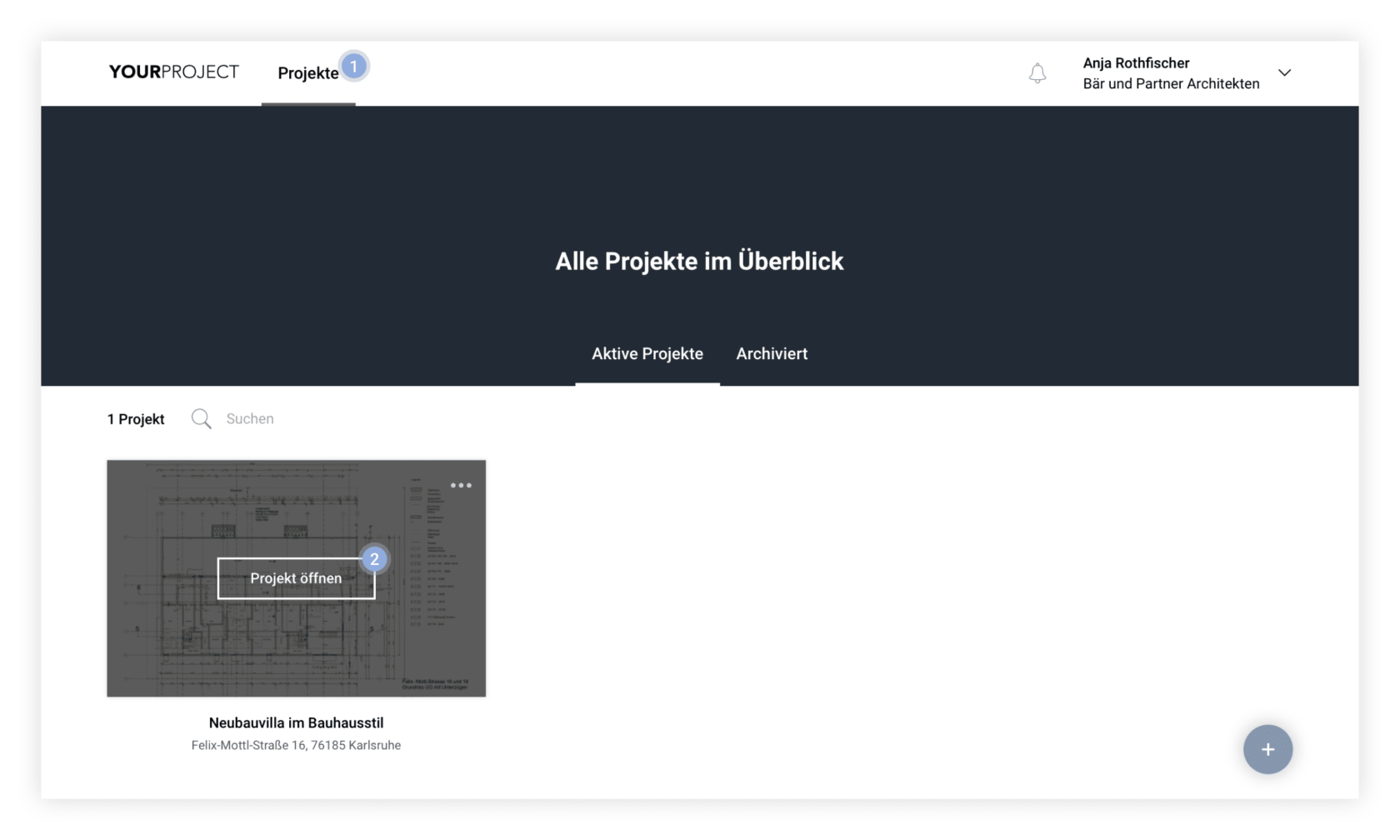
Schritt 2: Projektteam öffnen
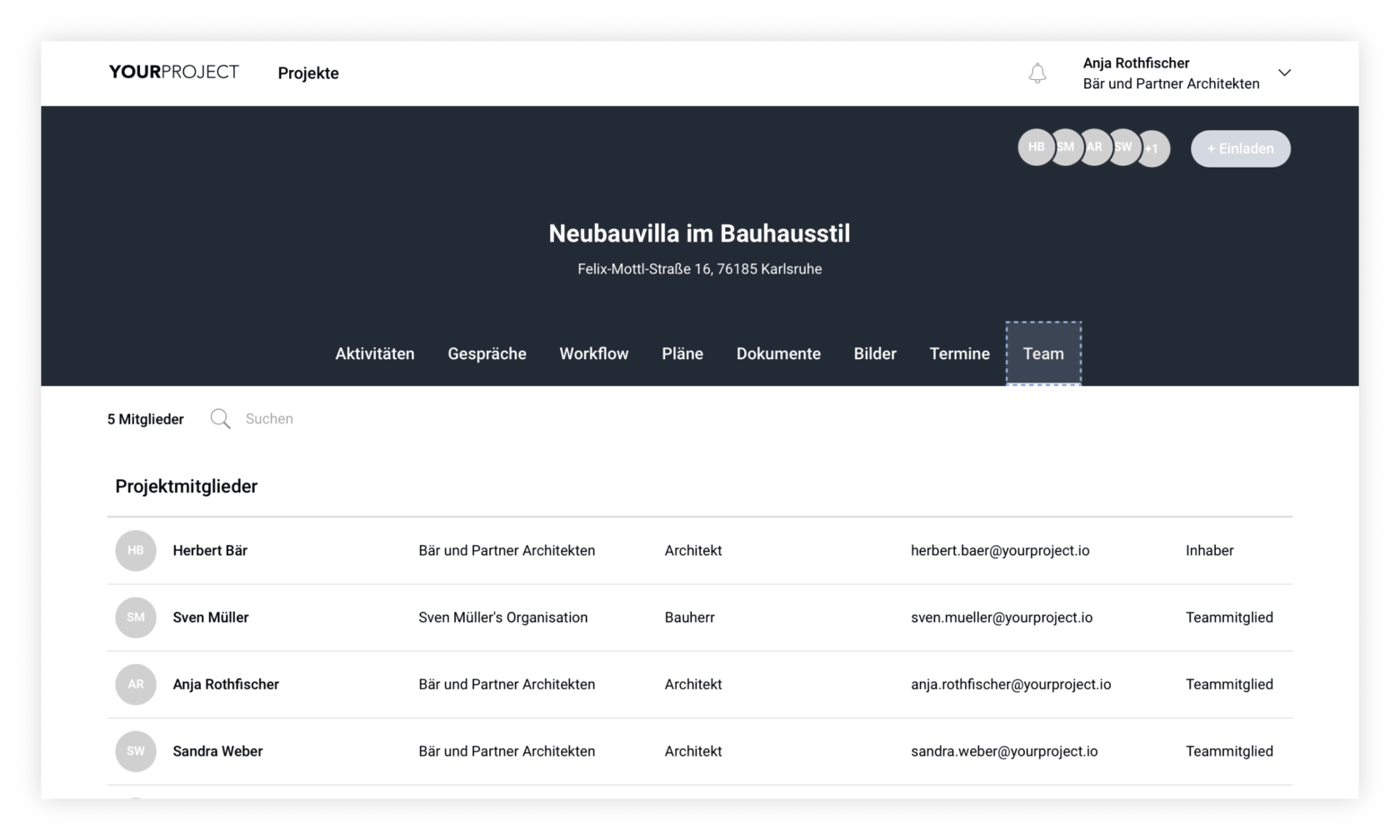
So können Sie als Projektinhaber oder -administrator neue Projektmitglieder hinzufügen:
Schritt 1: Overlay öffnen
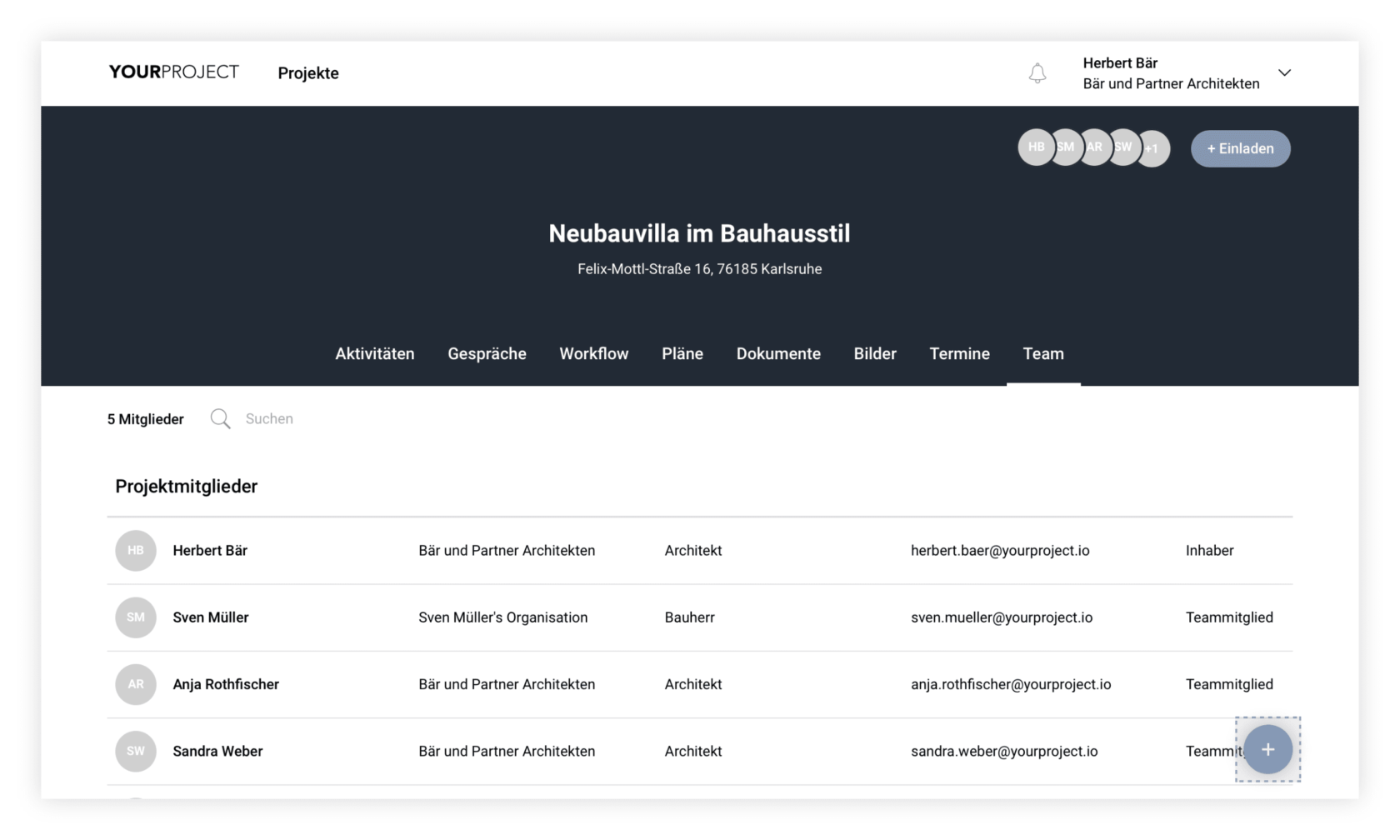
Schritt 2: Personen einladen
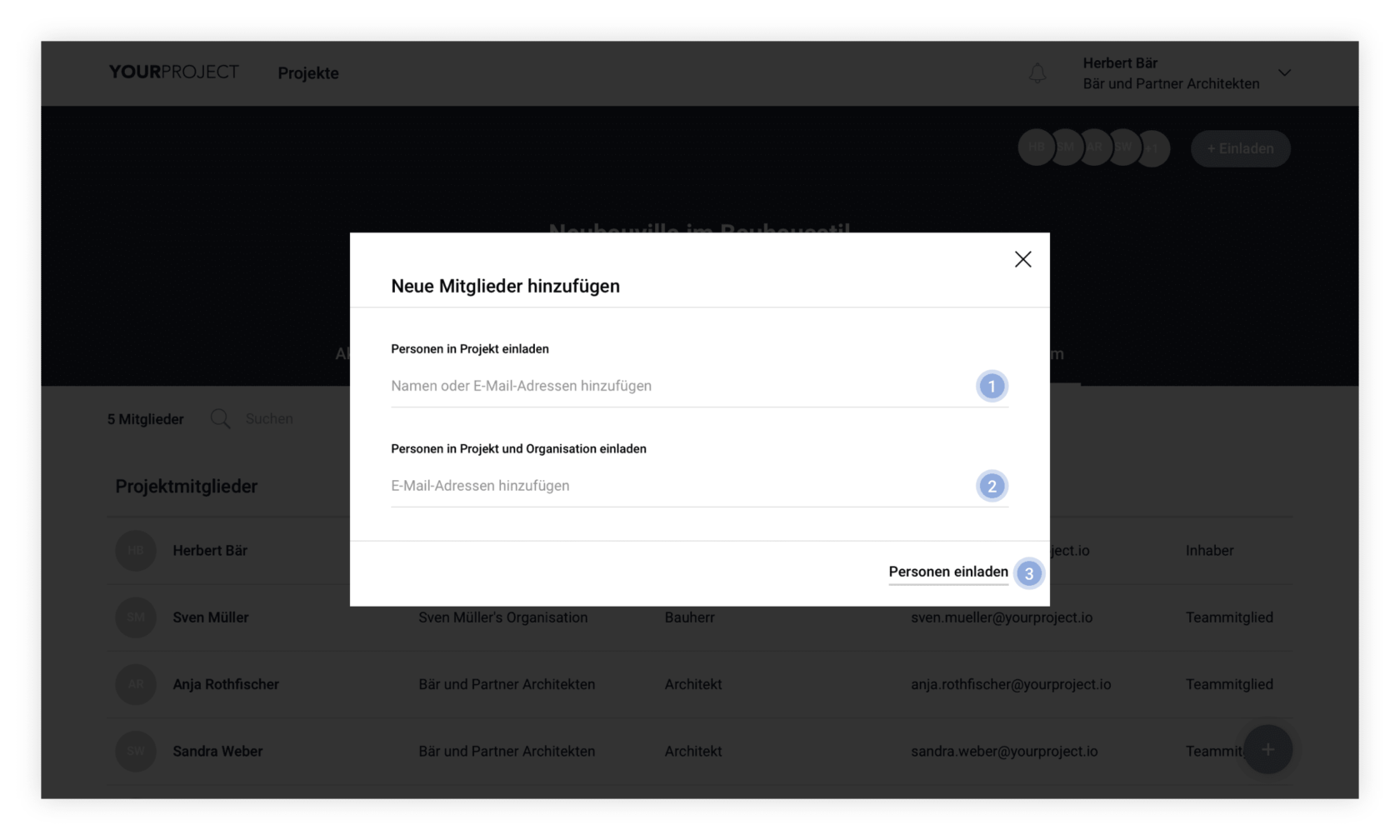
Hinweis:
Neue Projektmitglieder können nur von Projektinhabern oder -administratoren hinzugefügt werden. Wenden Sie sich deshalb an eine dieser Personen, wenn Sie eine einfache Berechtigungsrolle innehalten.
Die eingeladenen Personen erhalten im Anschluss hieran eine E-Mail mit Einladungslink, mit dem Sie dem Projekt beitreten können.
Um einem Projekt beitreten zu können, müssen Sie zunächst von einem Projektinhaber oder -administrator zu dem Projekt eingeladen worden ist. Für den Fall, dass Sie bereits eine Einladungsmail bekommen haben, klicken Sie auf den Link und treten Sie der Projekt bei. Der anschließende Vorgang unterscheidet sich je nachdem, ob Sie bereits über einen Nutzer-Account verfügen. Des weiteren besteht auch die Möglichkeit einer Organisation und einem Projekt gleichzeitig beizutreten.
So können Sie einem Projekt durch Beitrittsanfrage beitreten, indem ein Mitglied Ihrer Organisation bereits Mitglied ist:
Schritt 1: Projekte öffnen
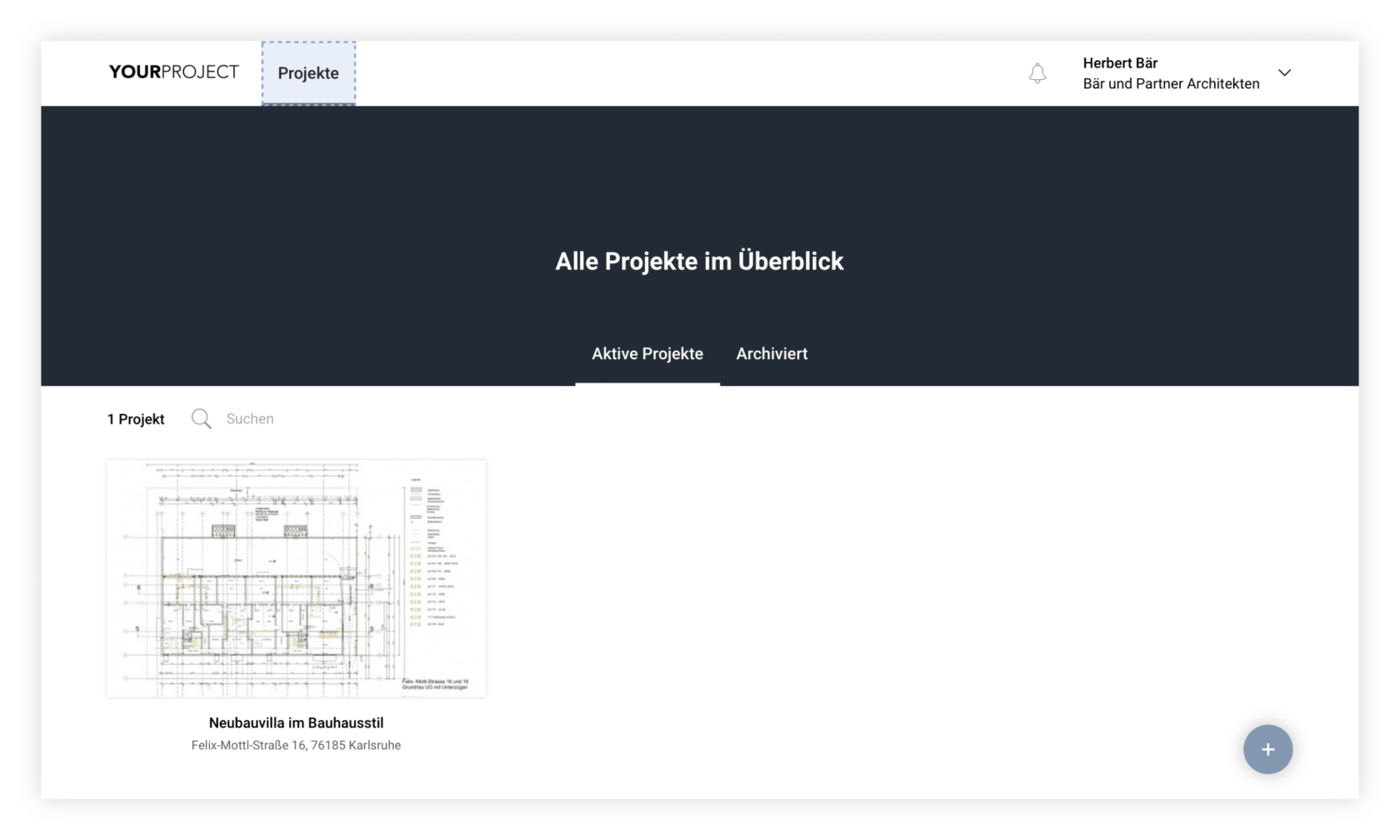
Schritt 2: Projekt beitreten
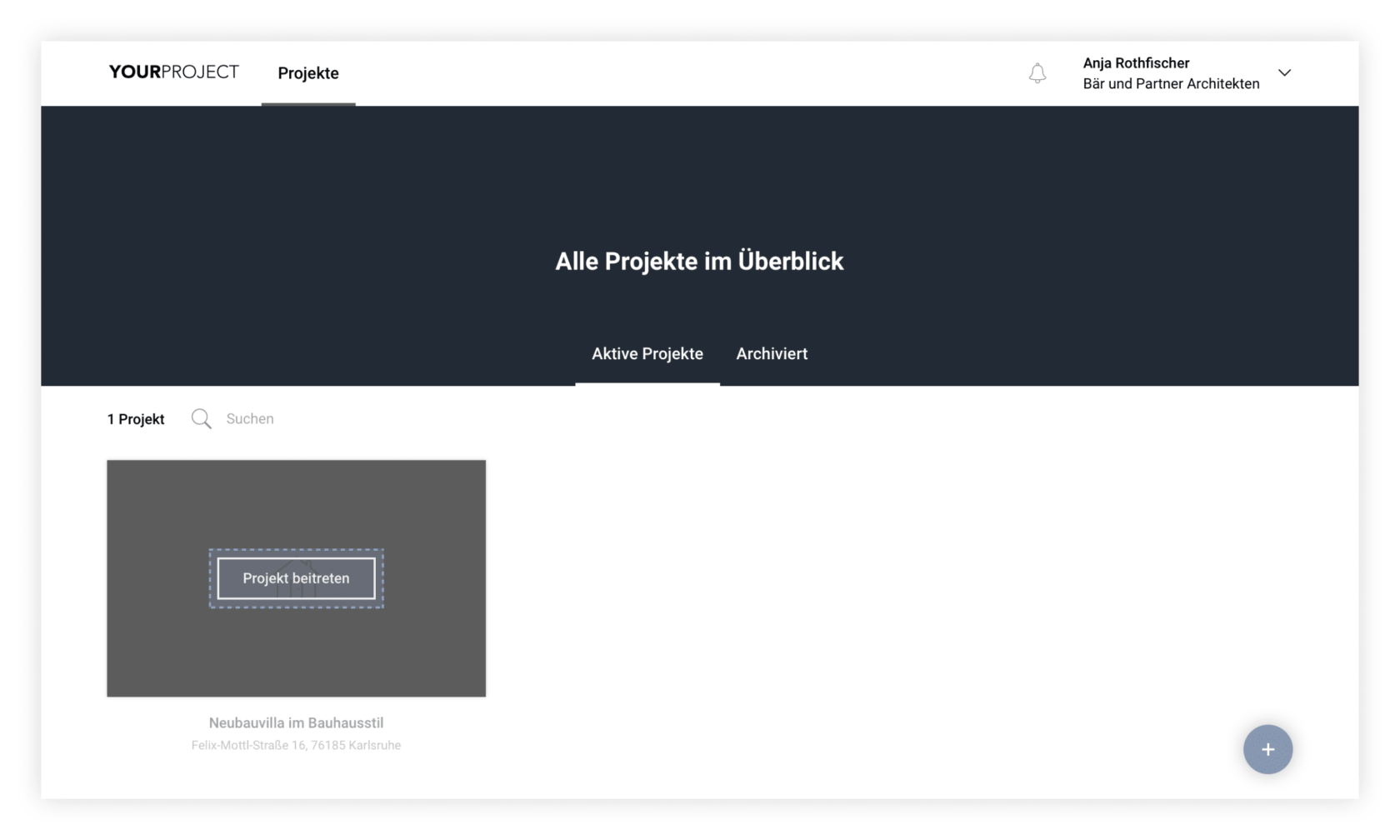
Im Anschluss hieran erhalten der Projektinhaber und die Projektadministratoren eine E-Mail, in der Sie aufgefordert werden, Ihnen eine Einladung zu dem Projekt zu schicken.
So können Sie einem Projekt mit Projekteinladung und bestehen Nutzer-Account beitreten:
Schritt 1: Anmelden
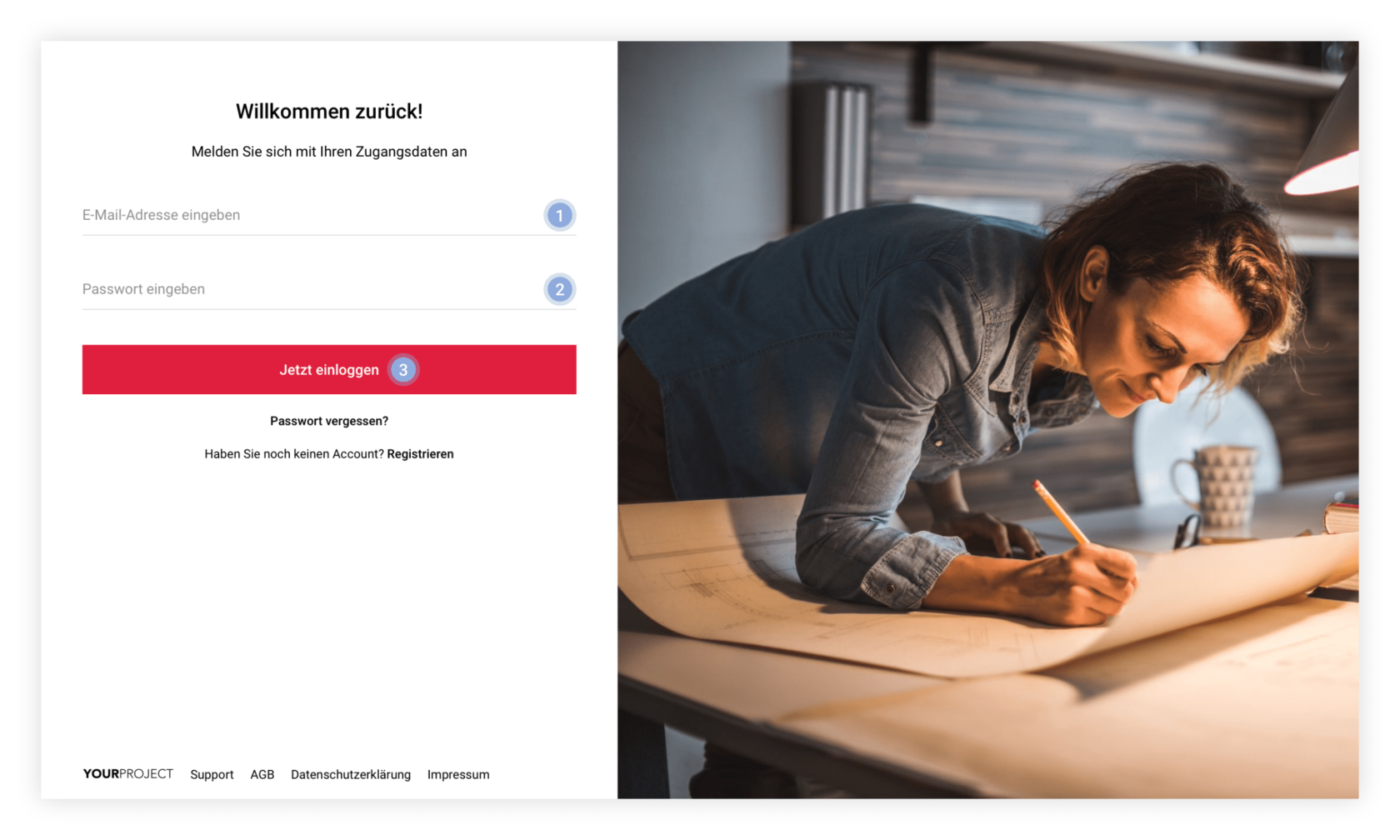
Schritt 2: Mit welcher Organisation wollen Sie dem Projekt beitreten?
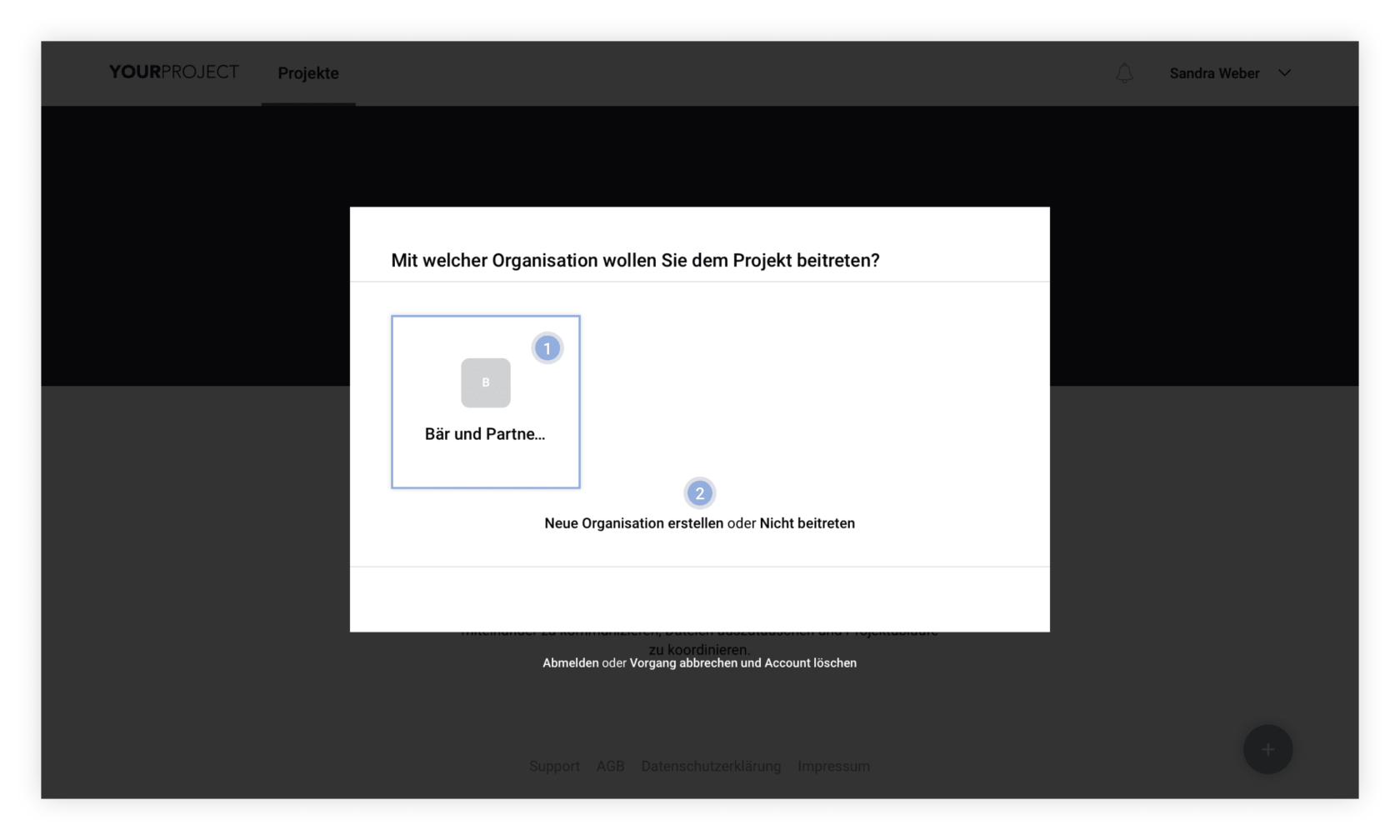
Hinweis:
Wenn Sie eine Projekteinladung erhalten haben, können Sie entscheiden, mit welcher Organisation Sie dem Projekt beitreten wollen. Unabhängig davon für welche Organisation Sie sich entscheiden, werden Sie in jedem Fall automatisch zu dem jeweiligen Projekt hinzugefügt.
Schritt 3 (Bei Option „Neue Organisation erstellen“): Wie wollen Sie YourProject nutzen?
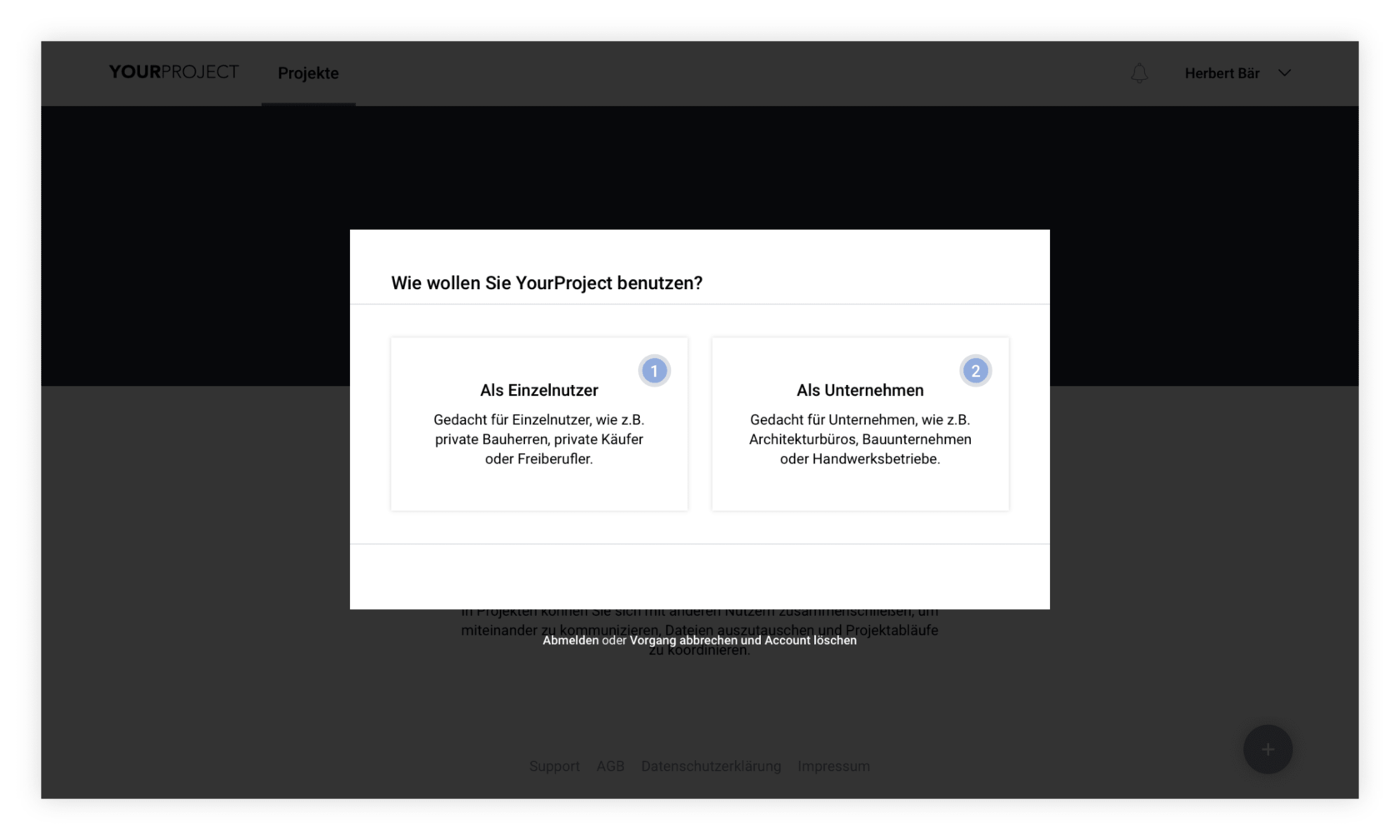
Hinweis:
Die Option „Als Einzelnutzer“ ist gedacht für Einzelnutzer, wie z.B. private Bauherren, private Käufer oder Freiberufler. Die Option „Als Unternehmen“ ist gedacht für Unternehmen, wie z.B. Architekturbüros, Bauunternehmen oder Handwerksbetriebe. In jedem Fall legen Sie aber eine Organisation an, zu der Sie später Mitarbeiter oder ähnliche Personen einladen können.
Für den Fall, dass Sie Ihren Account doch nicht vervollständigen wollen, können Sie sich entweder abmelden und diesen Vorgang zu einem späteren Zeitpunkt fortsetzen oder den Vorgang abbrechen und Ihren Account löschen.
Schritt 4 (Bei Option „Als Unternehmen“): Unternehmen erstellen oder beitreten?
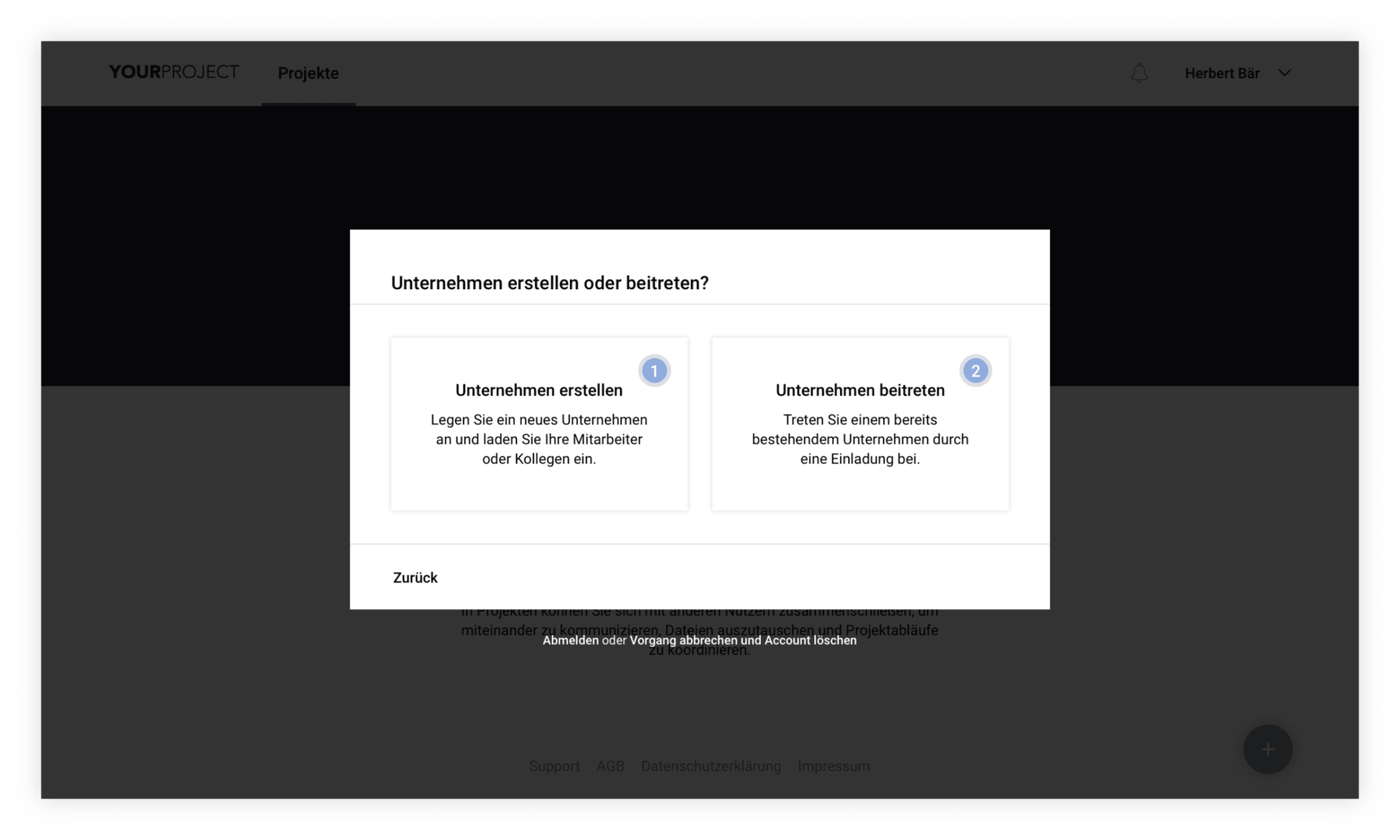
Schritt 5 (Bei Option „Unternehmen erstellen“): Unternehmen erstellen
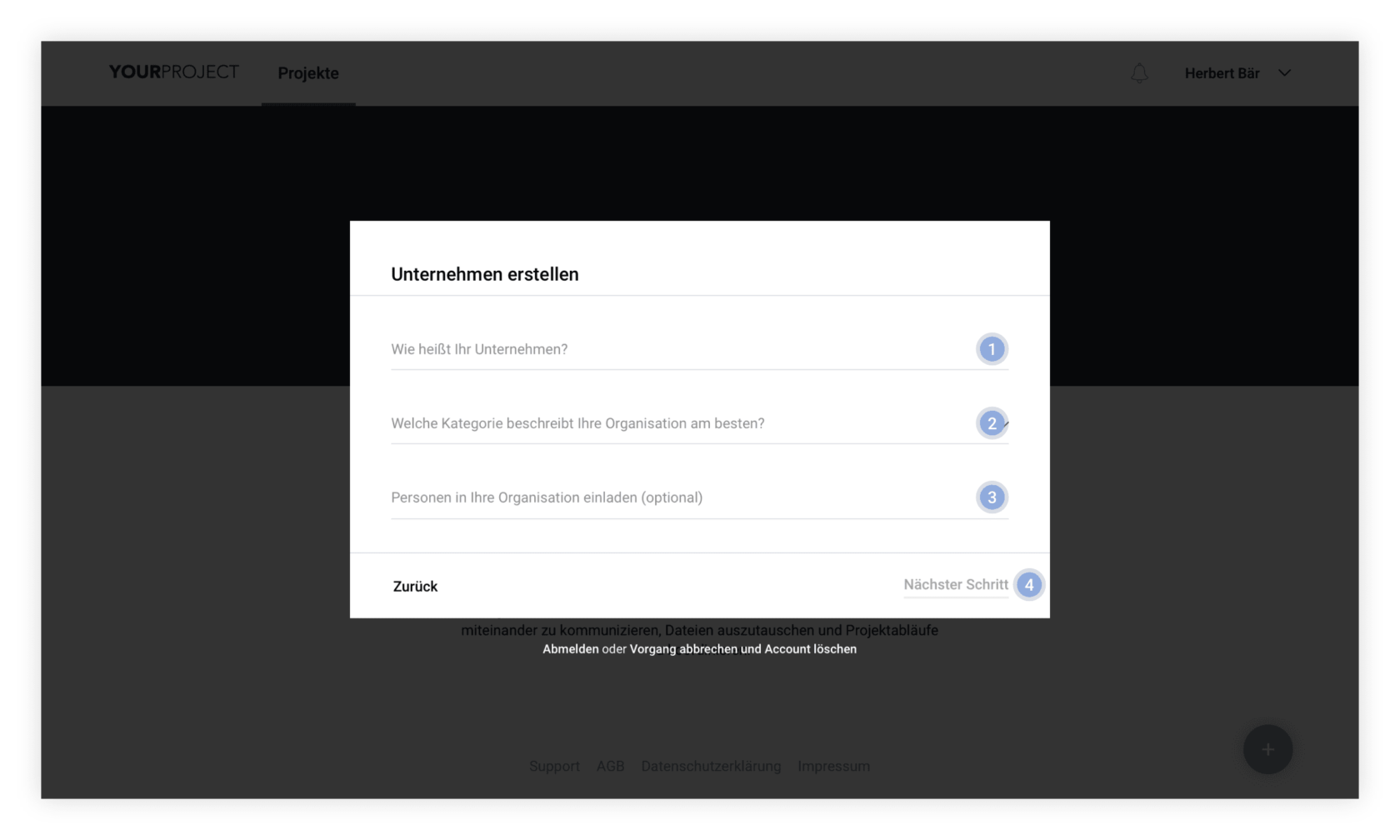
Schritt 5 (Bei Option „Unternehmen beitreten“): Unternehmen beitreten
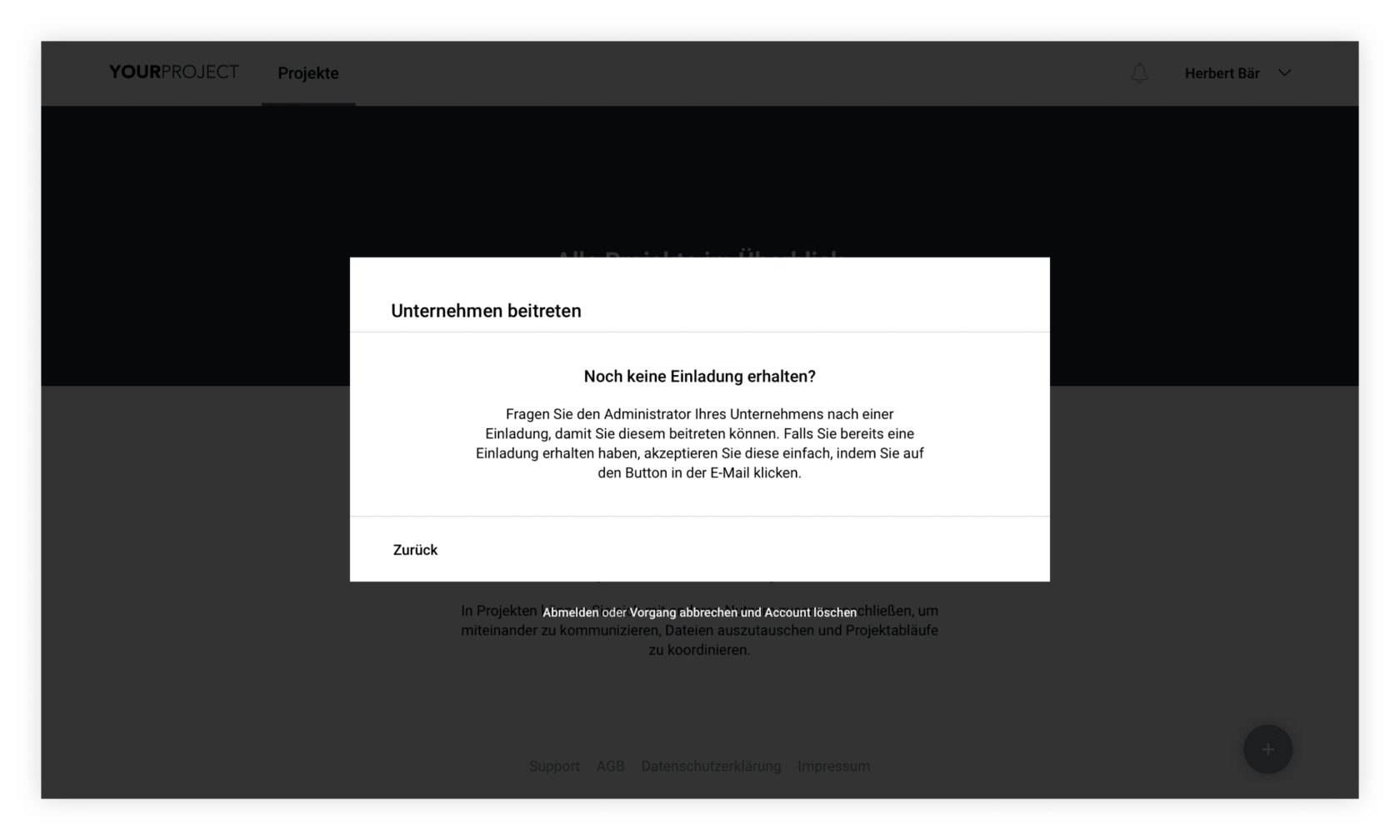
Fragen Sie den Inhaber oder einen Administrator Ihres Unternehmens nach einer Einladung, damit Sie diesem beitreten können und folgen Sie nach Erhalt der Einladung den Anweisungen des Abschnitts „Account mit Organisationseinladung vervollständigen“, den Sie hier finden.
Schritt 6: Nur noch ein letzter Hinweis, bevor es losgehen kann
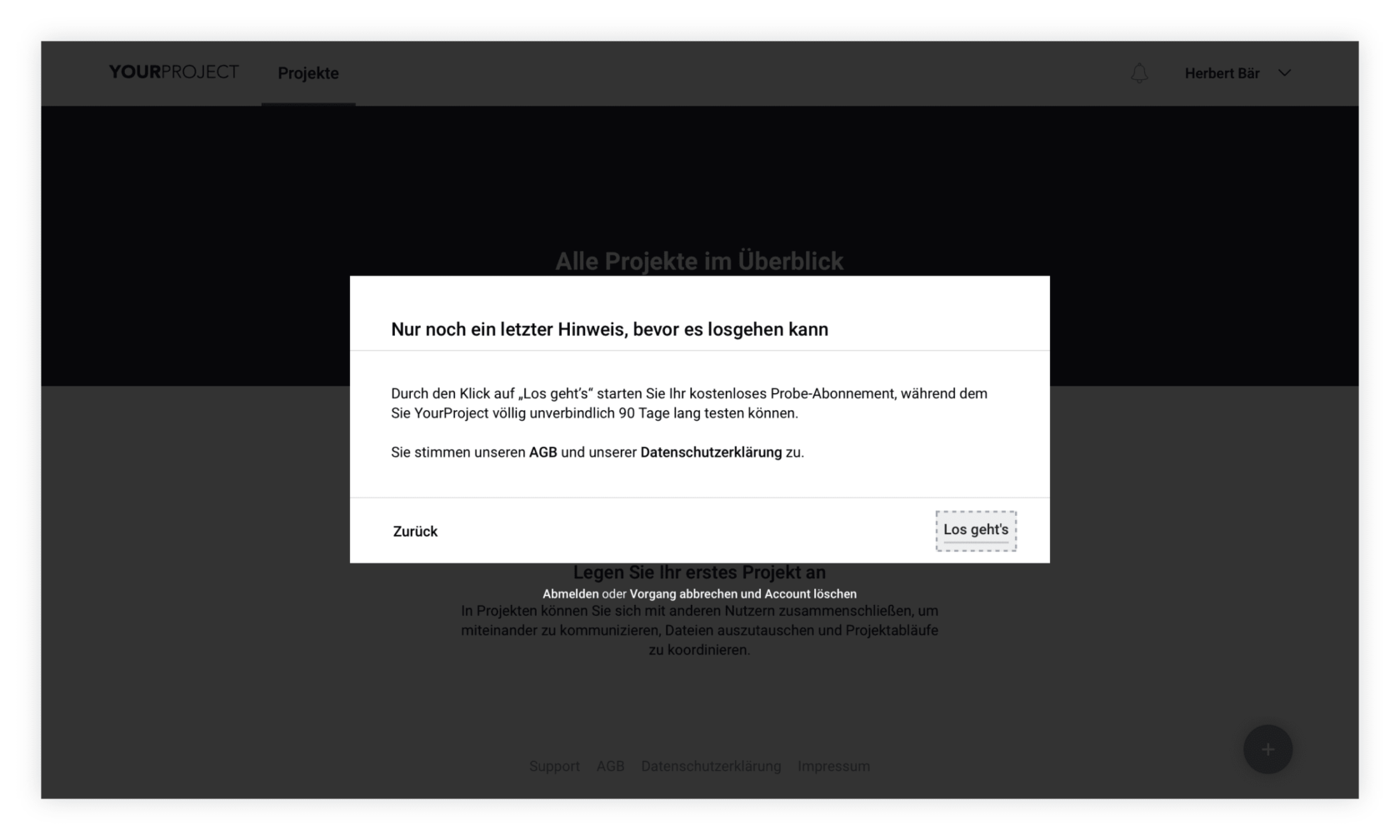
Hinweis:
Durch den Klick auf „Los geht‘s“ stimmen Sie unseren AGB und unserer Datenschutzerklärung zu. Lesen Sie diese Dokumente aufmerksam durch, bevor Sie fortfahren.
So können Sie einem Projekt mit Projekteinladung und ohne bestehenden Nutzer-Account beitreten:
Schritt 1: Registrieren
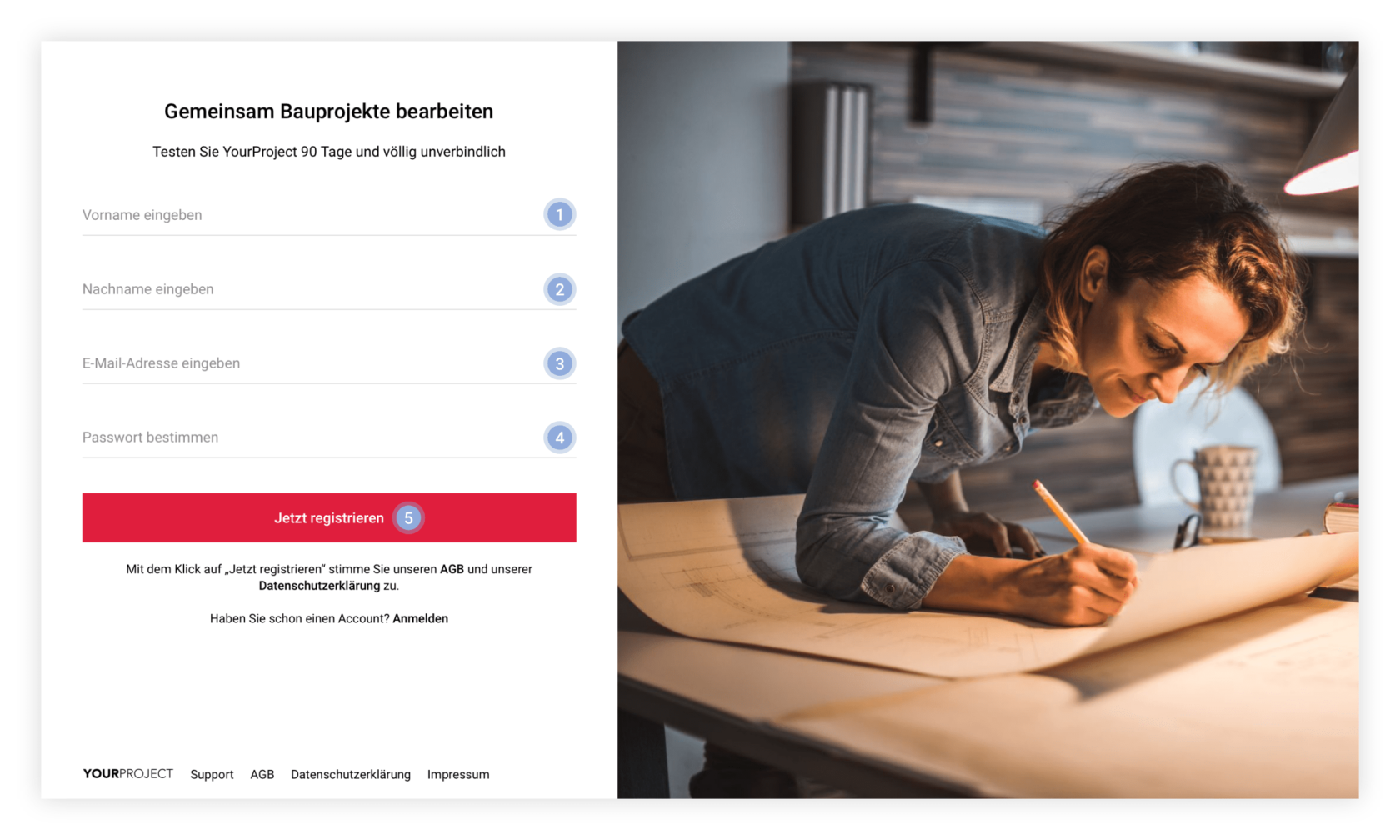
Unmittelbar danach erhalten Sie von uns eine E-Mail mit Bestätigungslink. Klicken Sie auf diesen, um Ihre Angaben zu bestätigen und den Registrierungsprozess abzuschließen.
Schritt 2: Möchten Sie dem Projekt beitreten?
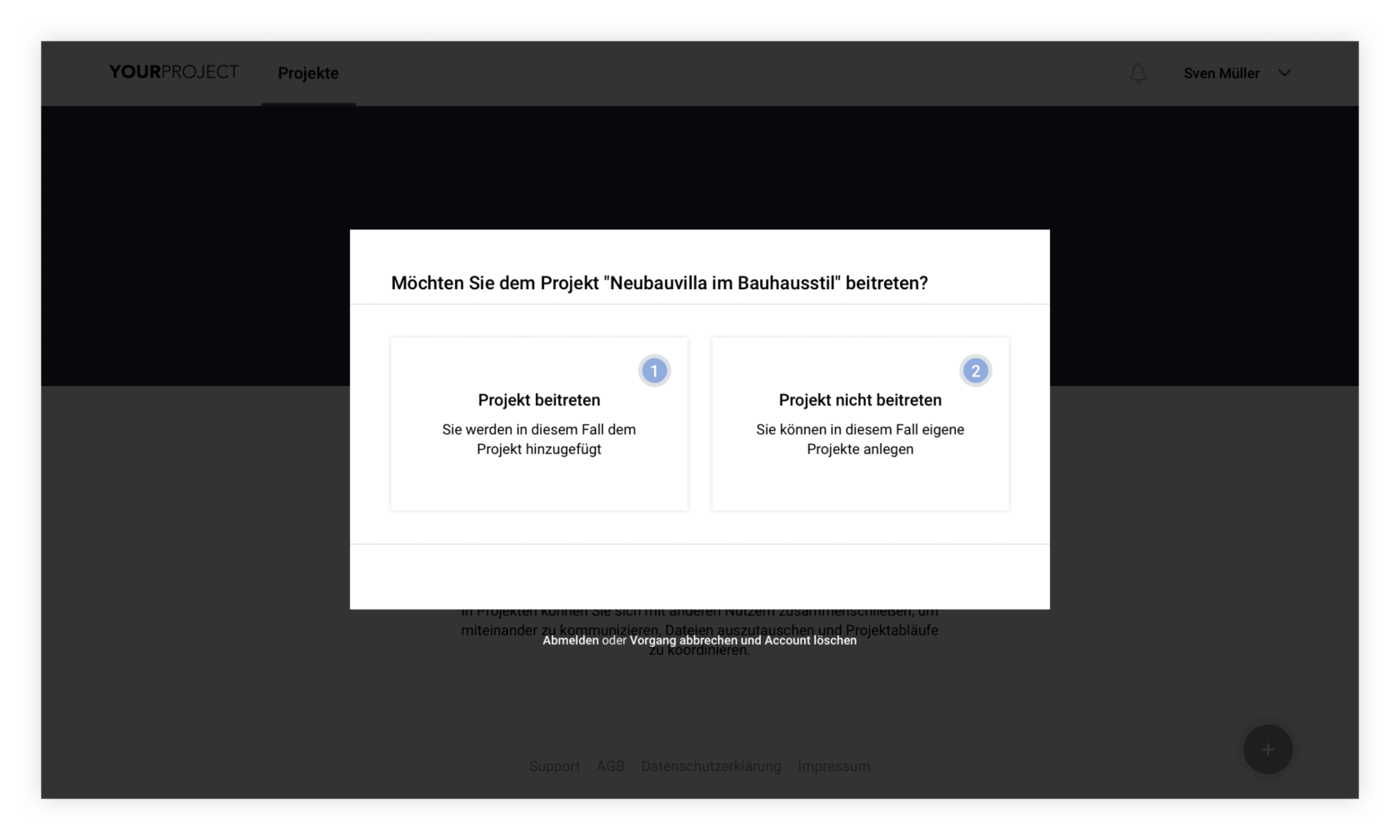
Schritt 3: Wie wollen Sie YourProject benutzen? (Siehe oben)
Schritt 4 (Bei Option „Als Unternehmen“): Unternehmen erstellen oder Unternehmen beitreten? (Siehe oben)
Schritt 5 (Bei Option „Unternehmen erstellen“): Unternehmen erstellen (Siehe oben)
Schritt 6 (Bei Option „Unternehmen beitreten“): Unternehmen beitreten (Siehe oben)
Schritt 7: Persönliches Profil erstellen
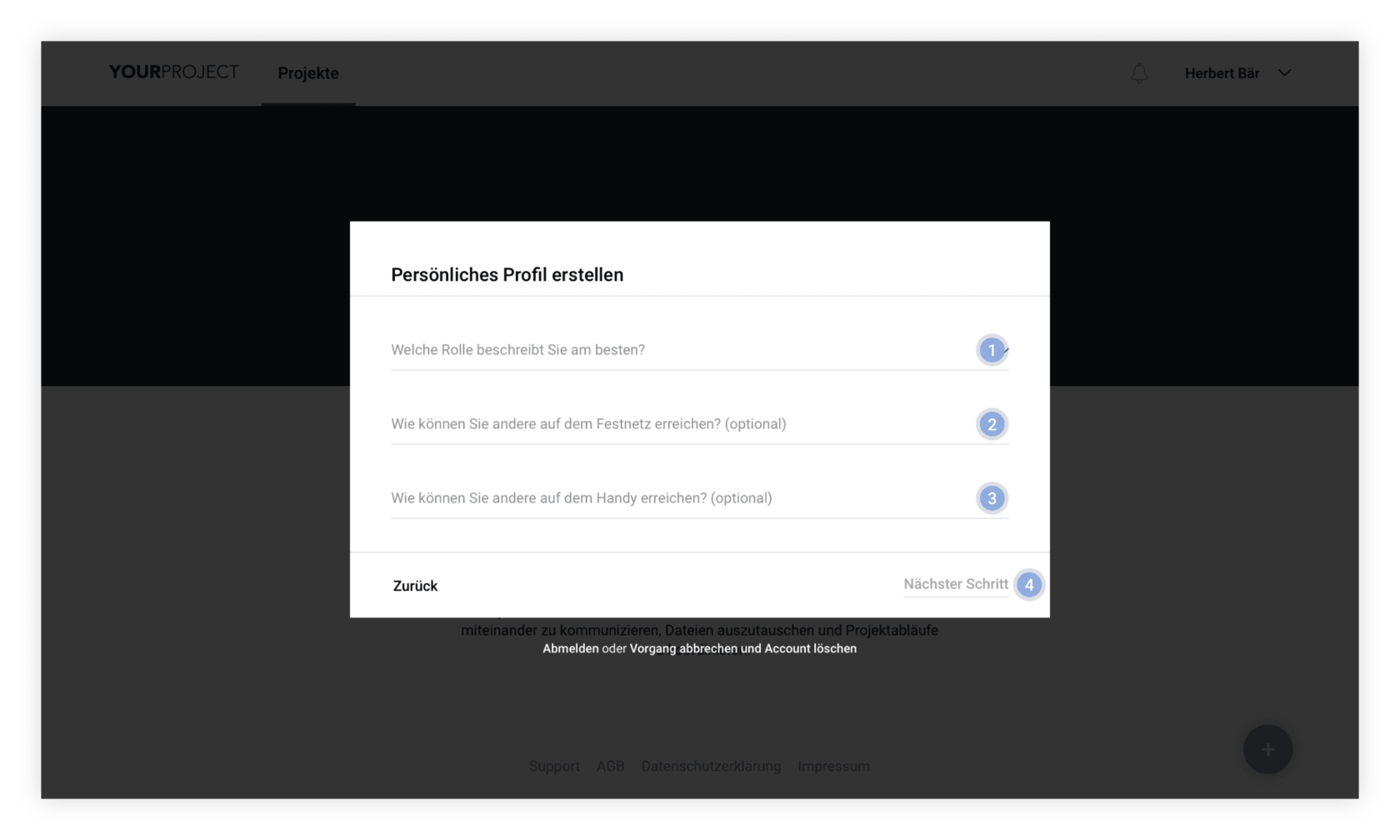
Schritt 8: Nur noch ein letzter Hinweis, bevor es losgehen kann (Siehe oben)
So können Sie einem Projekt mit Projekt- und Organisationseinladung und bestehenden Nutzer-Account beitreten:
Schritt 1: Anmelden (Siehe oben)
Schritt 2: Mit welcher Organisation wollen Sie dem Projekt beitreten? (Siehe oben)
Schritt 3 (Bei Option „Neue Organisation erstellen“): Wie wollen Sie YourProject nutzen? (Siehe oben)
Schritt 4 (Bei Option „Als Unternehmen“): Unternehmen erstellen oder Unternehmen beitreten? (Siehe oben)
Schritt 5 (Bei Option „Unternehmen erstellen“): Unternehmen erstellen (Siehe oben)
Schritt 5 (Bei Option „Unternehmen beitreten“): Unternehmen beitreten (Siehe oben)
Schritt 6: Nur noch ein letzter Hinweis, bevor es losgehen kann (Siehe oben)
So können Sie einem Projekt mit Projekt- und Organisationseinladung und ohne bestehenden Nutzer-Account beitreten:
Schritt 1: Registrieren (Siehe oben)
Schritt 2: Mit welcher Organisation wollen Sie dem Projekt beitreten? (Siehe oben)
Schritt 3 (Bei Option „Neue Organisation erstellen“): Wie wollen Sie YourProject nutzen? (Siehe oben)
Schritt 4 (Bei Option „Als Unternehmen“): Unternehmen erstellen oder Unternehmen beitreten? (Siehe oben)
Schritt 5 (Bei Option „Unternehmen erstellen“): Unternehmen erstellen (Siehe oben)
Schritt 5 (Bei Option „Unternehmen beitreten“): Unternehmen beitreten (Siehe oben)
Schritt 6: Persönliches Profil erstellen (Siehe oben)
Schritt 7: Nur noch ein letzter Hinweis, bevor es losgehen kann (Siehe oben)
So können Sie als Projektinhaber oder Projektadministrator die Berechtigungsrolle eines Projektmitglieds ändern:
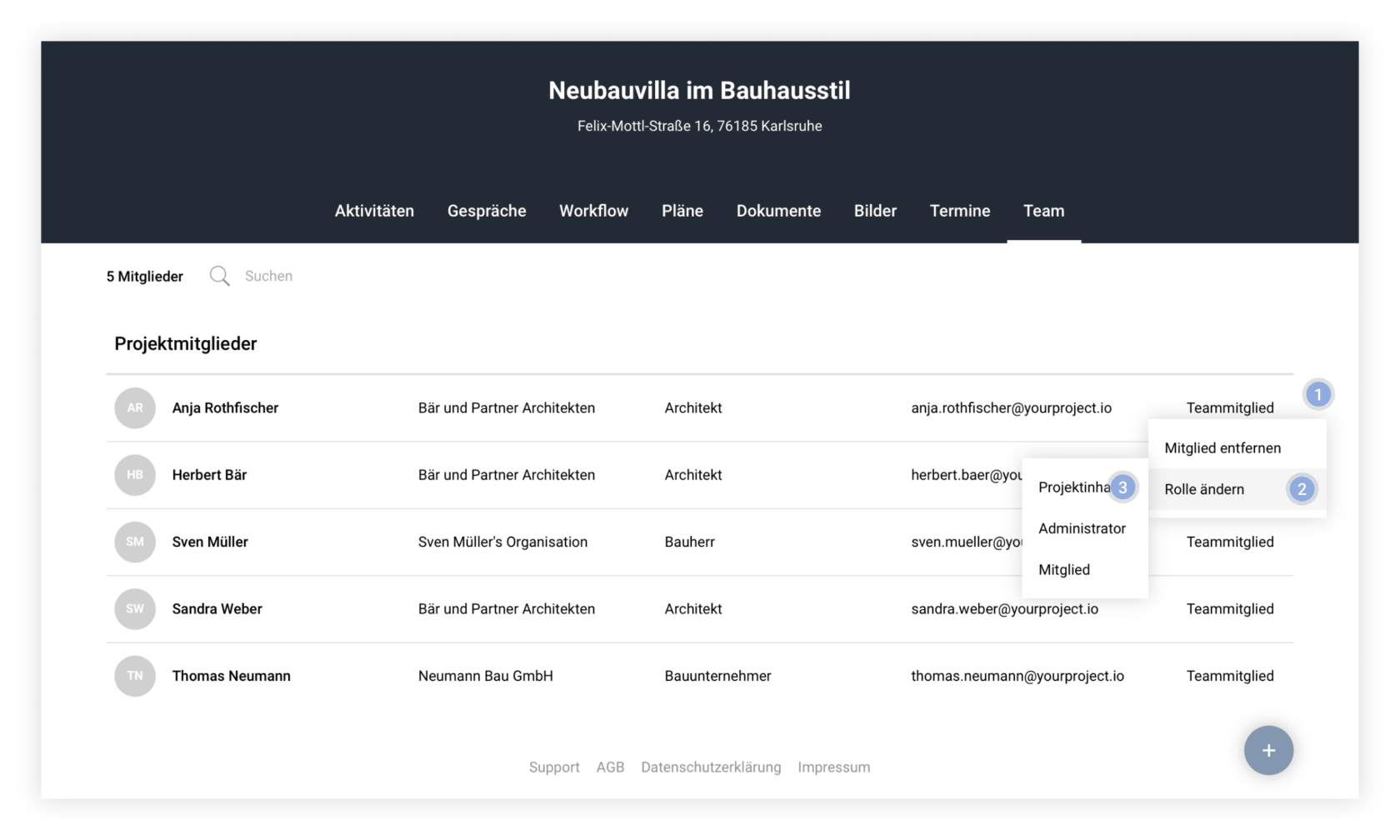
Hinweis:
Berechtigungsrollen können nur von Projektinhabern oder -administratoren gelöscht werden. Wenden Sie sich deshalb an eine dieser Personen, wenn Sie eine einfache Berechtigungsrolle innehalten.
Diejenige Person, welche das Projekt erstellt hat, wird automatisch als deren Projektinhaber betrachtet. Jedes Projekt hat immer nur einen Inhaber, der die höchste Berechtigungsstufe besitzt. Als Projektinhaber haben Sie die Möglichkeit, Ihre Rolle an eine anderes Projektmitglied abzugeben.
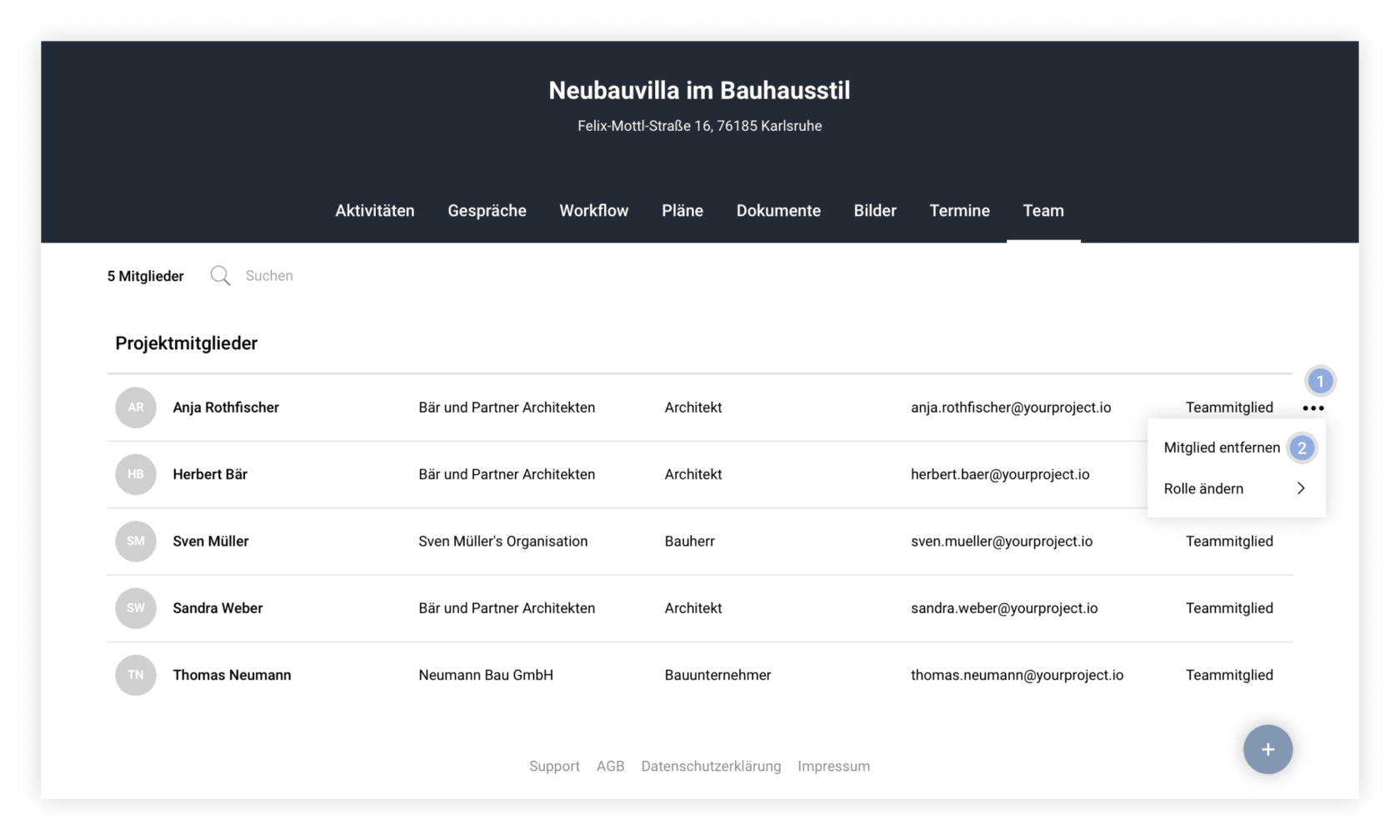
So können Sie als Projektinhaber oder Projektadministrator ein Projektmitglied entfernen:
Hinweis:
Projektmitglieder können nur von Projektinhabern oder -administratoren entfernt werden. Wenden Sie sich deshalb an eine dieser Personen, wenn Sie eine einfache Berechtigungsrolle innehalten.
Das Mitglied verliert den Zugriff auf das Projekt und alle damit verbundenen Projekte. Der Vorgang kann nicht widerrufen werden.
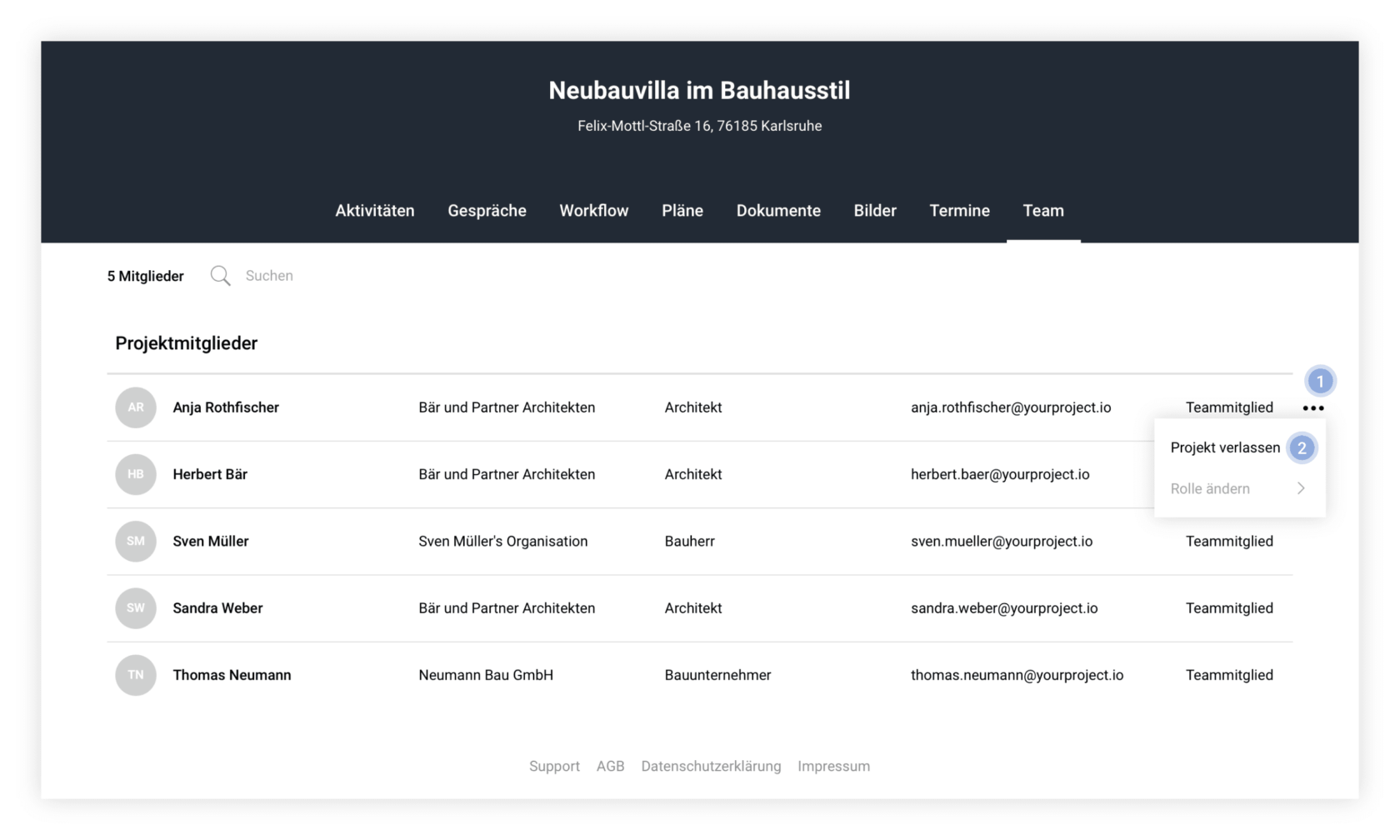
So können Sie ein Projekt verlassen:
Hinweis:
Falls Sie der Projektinhaber sind und das Projektteam verlassen wollen, müssen Sie zunächst eine andere Person zum Projektinhaber erklären, bevor Sie den Vorgang durchführen können.
Wenn Sie das Projekt verlassen verlieren Sie den Zugriff auf das Projekt und alle zugehörigen Beiträge. Der Vorgang kann nicht widerrufen werden.
Beiträge, deren Verfasser Sie sind, werden hingegen nicht gelöscht. Wir empfehlen Ihnen deshalb, alle Beiträge, die nicht mehr in dem Projekt erscheinen sollen, vorher zu löschen.
Weitere Informationen finden Sie in den Häufigen Fragen (FAQ). Falls Sie dennoch nicht an die gewünschte Information gelangen oder uns ganz einfach kennenlernen wollen, dann nehmen Sie gerne hier Kontakt zu uns auf.